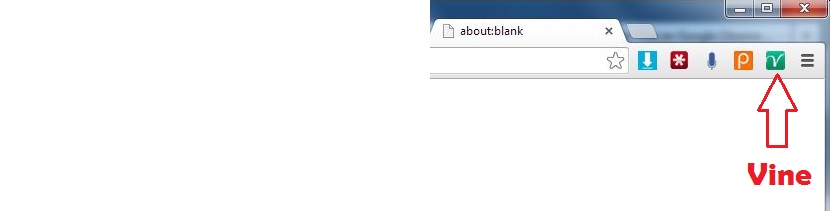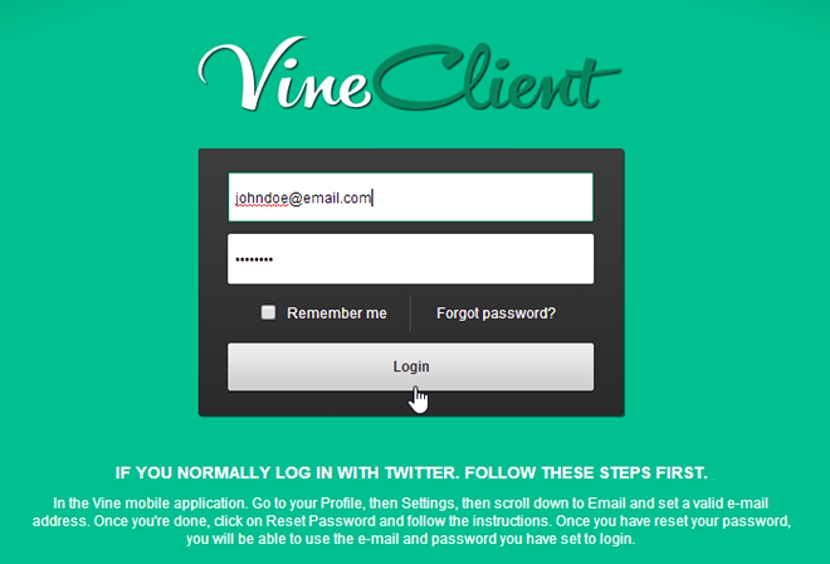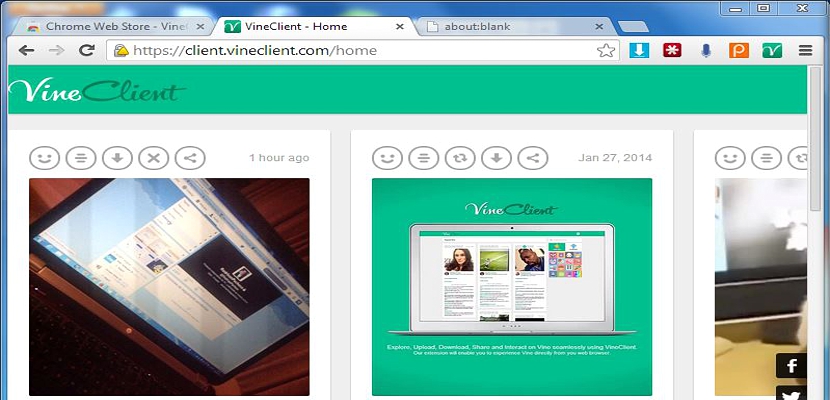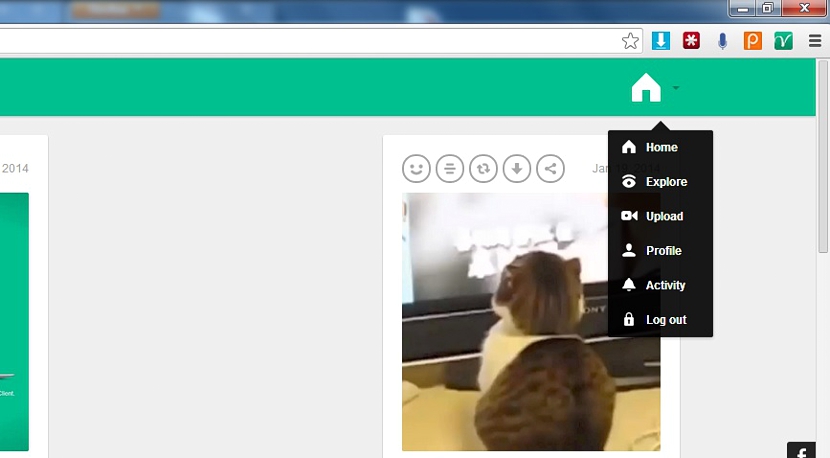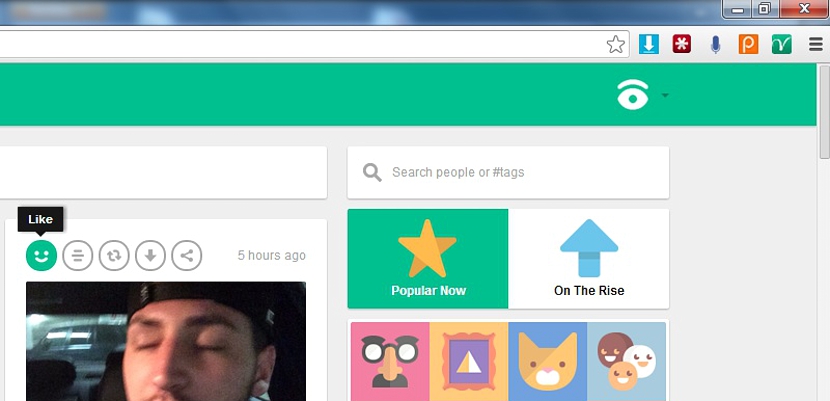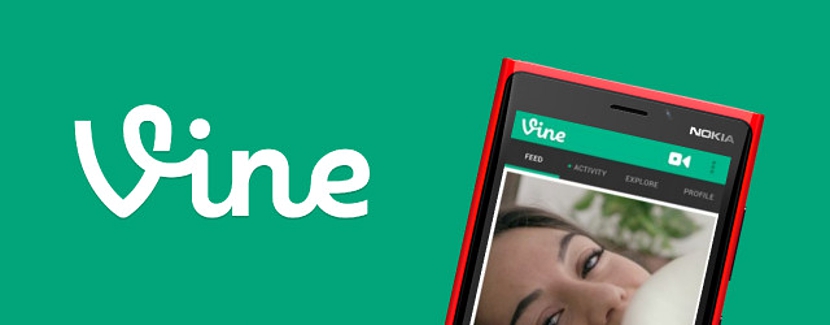
VineClient je majhno orodje, ki bi ga lahko uporabili zdaj, če želimo delati z vsako od funkcij Vine na običajnem računalniku, naj bo prenosni ali namizni in na kateri koli platformi, ki podpira Google Chrome kot vaš internetni brskalnik.
Glede tega zadnjega vidika ni nujno, da je Google Chrome privzeti brskalnik, ampak ga je treba namestiti v računalnik. Zdaj, ko smo razjasnili to situacijo, moramo to dodati VineClient je dejansko dopolnilo tega brskalnika, kar nam bo olajšalo okolje Vine, kot da bi ga videli na mobilni napravi. Ampak Zakaj ne deluje, ko ga namestimo in zaženemo? Kljub aktiviranju dodatka je veliko ljudi naletelo na težavo, da se storitev ne zažene, kar je zelo enostavno popraviti, če pregledate ta članek.
Namestitev in konfiguracija VineClient v Google Chrome
Če želite namestiti ta dodatek VineClient, morate le odpreti ustrezno povezavo z brskalnikom Google Chrome in dodati dodatek. V zgornjem desnem delu boste lahko opazili novo ikono, ki se nanaša na ta VineClient.
Kliknite samo to ikono, da odprete nov zavihek z VineClient; tam lahko občudujete dve unikatni polji, ki jih morate izpolniti, to sta uporabniško ime (ali veljaven e-poštni naslov) in geslo.
Veliko ljudi v tem prostoru uporablja poverilnice kot tiste, ki jih imajo na voljo na Twitterju, kar pa v resnici ne drži, zato se bo pojavilo sporočilo o napaki, ki nakazuje, da so bili vneseni napačni podatki.
V spodnjem delu tega okna je na kratko razloženo, kako ravnati pri vnosu ustreznih poverilnic; To neposredno vključuje:
- Zaženite storitev Vine na mobilni napravi.
- Pojdi na Profil.
- Zdaj pa pojdi na konfiguracija.
- Morali bomo na e-poštno območje.
- Poslali bomo veljaven e-poštni naslov.
- Nato se bomo odločili za obnovitev gesla.
S temi preprostimi koraki, ki smo jih omenili, bomo lahko uporabljali VineClient iz običajnega računalnika, vendar vedno kot namensko dopolnilo posebej za Google Chrome. Zato je večina funkcij, ki jih v tej različici Vine za spletni brskalnik občudujemo, zelo podobna tistim, ki jih boste našli v mobilni napravi.
Delo z VineClientom v spletnem brskalniku
Ko se prijavite v svoj račun Vine z VineClient v Google Chromu, boste imeli enake funkcije, ki so običajno prikazane v mobilni napravi; internetni brskalnik mora biti odprt v celozaslonskem načinu tako lahko občudujete različne možnosti, ki se nahajajo proti zgornji desni strani.
Slika, ki smo jo postavili prej, prikazuje brskalnik Google Chrome le na pol odprt, možnost, ki smo jo navedli, se ne prikaže; podobo, ki jo lahko občudujete na dnu, če uspe, da je ta ikona v obliki hiše vidna. Ko jo izberete, lahko izberete katero koli funkcijo za delo z VineClientom.
Morda je ena najpomembnejših funkcij, ki jo boste izbrali v tem okolju Naložite in raziščite; S prvim izmed njih boste imeli možnost nalaganja novih videoposnetkov na svoj račun Vine, z drugo možnostjo pa boste lahko brskali po različnih javnih profilih, da boste našli zanimive videoposnetke, ki bi jih kasneje lahko prenesli v svoj računalnik.
Ko najdete svoje najljubše videoposnetke iz drugih profilov, lahko s to zadnjo funkcijo že všečkate nekatere od njih, komentirate njihove videoposnetke, naredite reVine, prenesete videoposnetek in ga lahko celo delite s prijatelji.
Kar se tiče prenosov teh videoposnetkov prek VineClienta, jih lahko tukaj dobite samo v formatu MP4; Če želite prek tega odjemalca naložiti video na svoj račun Vine, lahko izberete druge dodatne formate (3GP, MP4, WMV, MKV, MOB), če ne presegajo 5 MB ali 6,8, XNUMX sekunde.
Splet - VineClient za Google Chrome